PPT数据怎么制作成曲线散点图表?
时间:2021-06-22 来源:互联网
在办公学习中,经常需要给编辑的文档添加一些数据。并对数据绘制出相应的图表,这样可以达到清晰明了的目的。这里用PPT版本为2013版说明。
软件名称:PowerPoint2017简体中文免费完整版软件大小:60.7MB更新时间:2016-12-12立即下载

1、首先打开PPT软件,对文档进行编辑。当我们需要插入图表时,在菜单栏选择插入选项板块,找到图表按钮。现在界面如图所示。
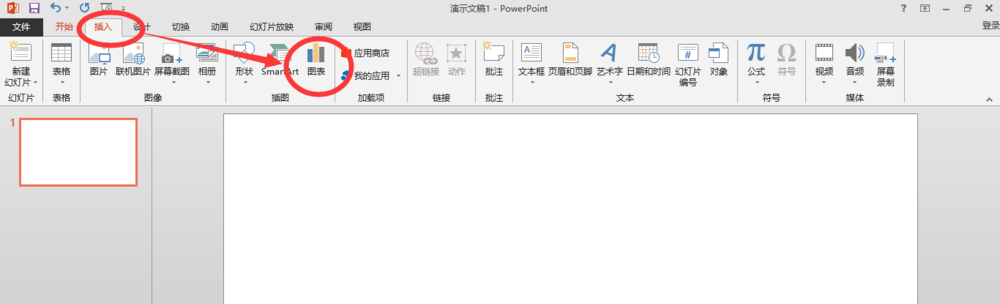
2、单击图表按钮后,便会弹出插入图表对话框
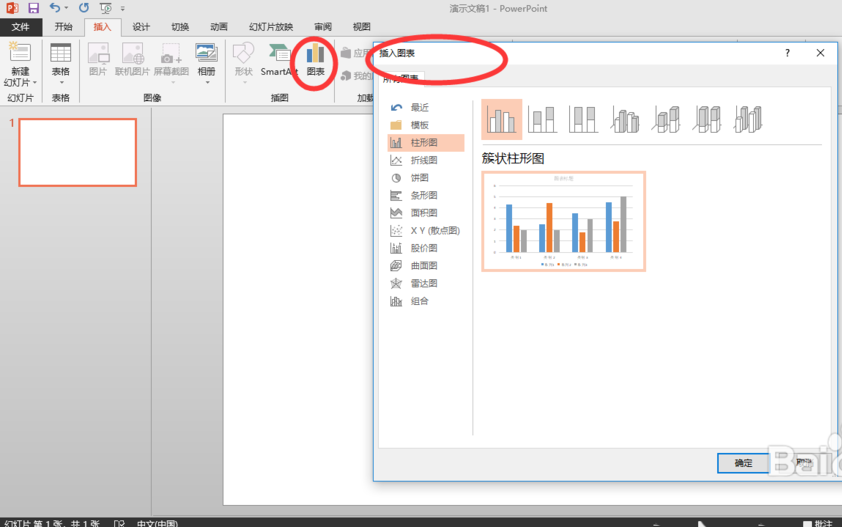
3、这里提供了平时我们常用的好多种图表,选择自己适用的一种,我这里选择带平滑曲线和数据标记的散点图,好了之后单击确定。

4、确定之后,便是如下界面,在这里弹出的excel表格,我们可以像excel表格中对数据进行编辑。

5、修改X 值Y 值图表中对应的曲线和坐标都会发生变化,这种图表可以表达出二维变化趋势。

6、单击选中图表,在菜单栏设计中,可以对图表进行进一步编辑。如编辑数据,可跳转到excel编辑。
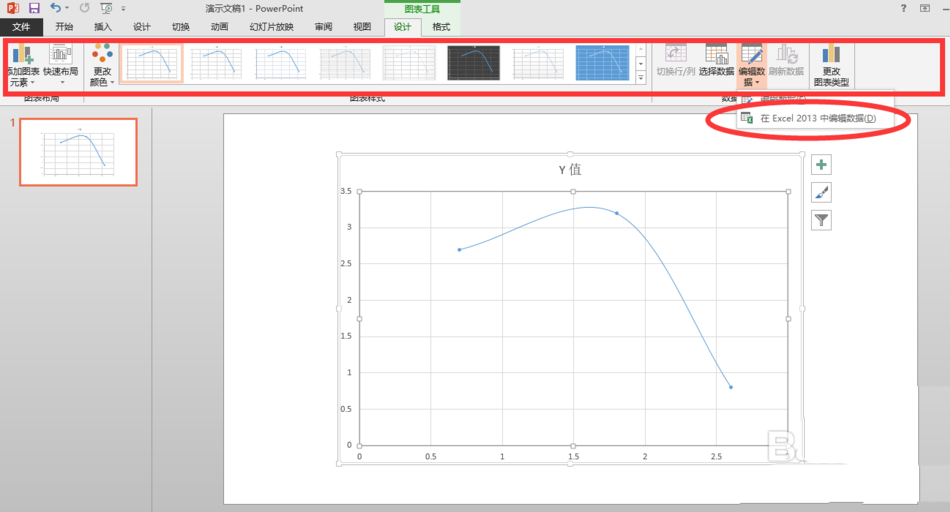

以上就是ppt数据做成图表的教程,希望大家喜欢,请继续关注PHP爱好者。
相关推荐:
PPT中怎么绘制曲线折线图?
PPT幻灯片中怎么绘制任意曲线?
PPT2013怎么复制旋转半圆弧制作曲线?
相关阅读更多 +
-
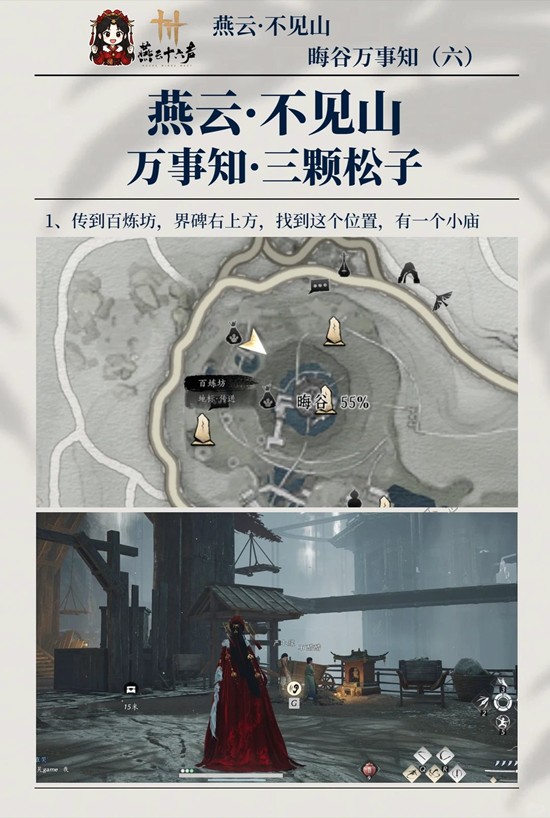 燕云十六声不见山万事知 晦谷之六三颗松子怎么做攻略 2025-12-25
燕云十六声不见山万事知 晦谷之六三颗松子怎么做攻略 2025-12-25 -
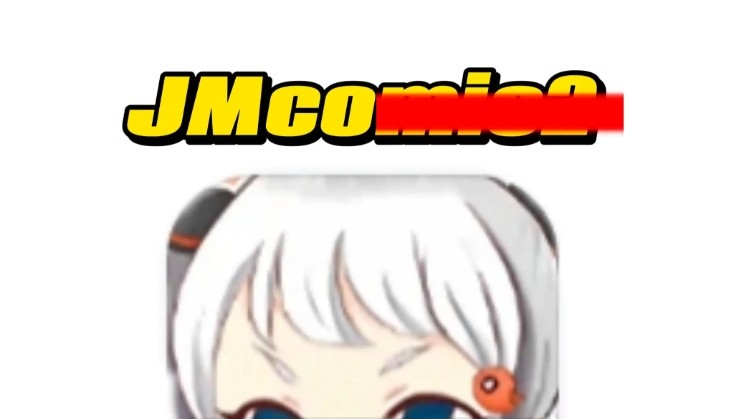 JM漫画官网免费入口-JMComic官方正版入口 2025-12-25
JM漫画官网免费入口-JMComic官方正版入口 2025-12-25 -
 燕云十六声怪盗一只鹅怎么玩-怪盗一只鹅玩法介绍 2025-12-25
燕云十六声怪盗一只鹅怎么玩-怪盗一只鹅玩法介绍 2025-12-25 -
 牛马梗是什么梗揭秘网络热词背后的搞笑含义和流行文化 2025-12-25
牛马梗是什么梗揭秘网络热词背后的搞笑含义和流行文化 2025-12-25 -
 《燕云十六声》不见山新区域滹沱视频正式公布! 2025-12-25
《燕云十六声》不见山新区域滹沱视频正式公布! 2025-12-25 -
 《燕云十六声》晦谷之九鸷鸟与鹗完成攻略 2025-12-25
《燕云十六声》晦谷之九鸷鸟与鹗完成攻略 2025-12-25
最近更新





